怎么在EXCEL插入txt文件
【摘要】在使用EXCEL时,经常会遇到要和其他文件结合的情况,比如WORD、txt,今天来讲讲excel里如何导入txt文件。第一步:确定好要插的txt文件在哪
在使用EXCEL时,经常会遇到要和其他文件结合的情况,比如WORD、txt,今天来讲讲excel里如何导入txt文件。
第一步:确定好要插的txt文件在哪个位置,方便待会查找。找到菜单单栏数据——来自文本——出来如下选择文本位置对话框——选择——打开
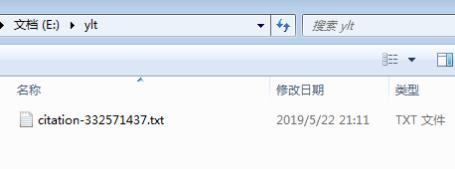
第二步:文本导入向导步骤1——选中分隔符号
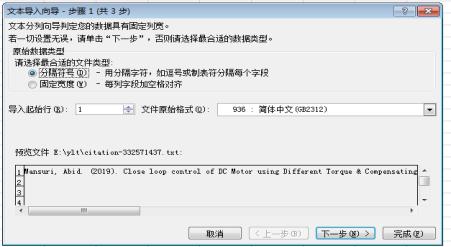
第三步:文本导入向导步骤2——选择“连续分隔符号视为单个处理”
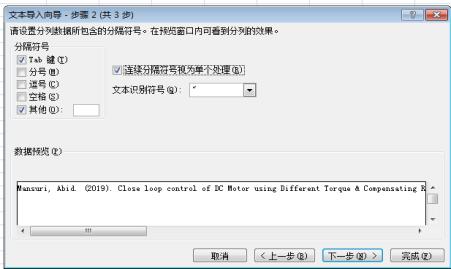
第四步:文本导入向导步骤3——文本
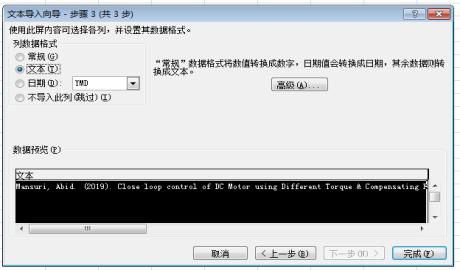
第五步——出现数据位置对话框,可根据需要进行选择,点确定
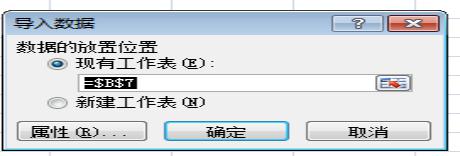
最后,就可以看到完整的txt导入效果图啦~
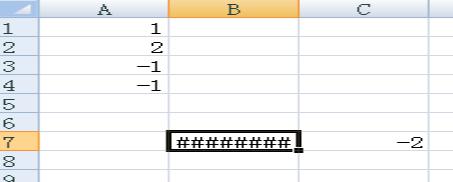
上一篇:八个实用而强大的Excel神技巧
下一篇:EXCEL中如何求负数的和
就业培训申请领取


环球青藤
官方QQ群扫描上方二维码或点击一键加群,免费领取大礼包,加群暗号:青藤。 一键加群
最新文章
Excel各地入口
环球青藤官方微信服务平台




刷题看课 APP下载
免费直播 一键购课
代报名等人工服务






